电脑如何多开应用程序 电脑怎么多开同一个软件
更新时间:2023-02-16 13:57:13作者:runxin
每当用户在使用电脑办公的过程中,打开的软件通常也只能等了一个账户来运行,可是在操作电脑的时候我们有时需要一个软件多开很多个窗口,不过很多软件是不允许多开的,那么电脑如何多开应用程序呢?接下来小编就来告诉大家电脑多开同一个软件设置方法。
具体方法:
1、首先下载一款程序多开器:程序多开器 。
2、可以点击路径右边的“...”按钮在资源管理器中找到需要多开的程序,也可以如下图所示直接将需要多开的程序拖至软件内。
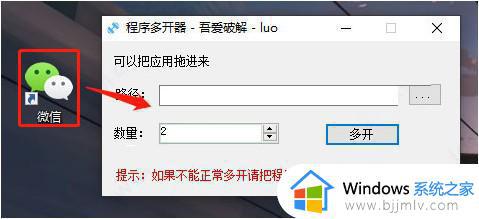
3、然后在下面的“数量”中设置我们需要多开的数量最后点击“确定”按钮就可以了。
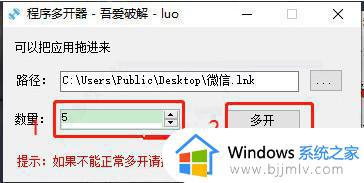
4、如下图所示我们已经成功打开了许多的微信登录窗口了,而不再像是以前一样只能在电脑上打开一个微信。
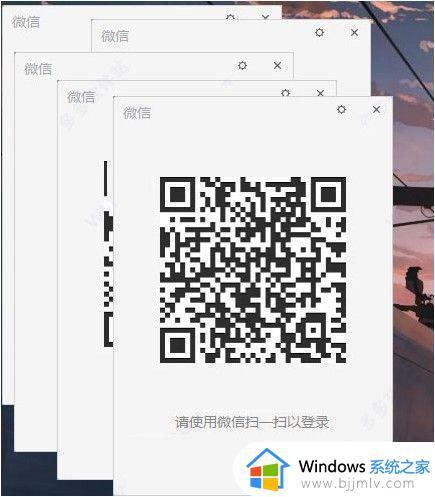
同样的,不当适用于微信,也适用于其他软件,不过并不是万能的,很多软件是带进程检测的,不允许多开,很严格。 突破多开限制的方法还有很多,比如沙盒、虚拟机等都可以实现多开。
以上就是小编给大家带来的电脑多开同一个软件设置方法了,如果你也有相同需要的话,可以按照上面的方法来操作就可以了,希望能够对大家有所帮助。
电脑如何多开应用程序 电脑怎么多开同一个软件相关教程
- windows可以同时运行多个程序吗 windows电脑如何多开软件
- 电脑如何同时登陆两个微信?电脑微信多开最简单办法
- 怎么让一个软件静音 如何把应用程序静音
- excel多个文件同一窗口怎么设置 excel多个文件显示一个窗口设置方法
- 不是有效的win32应用程序怎么办 电脑打开程序提示不是有效的win32应用程序如何处理
- 电脑打开应用不显示应用界面怎么办 电脑打开程序没有显示界面如何解决
- 微信怎么多开微信分身电脑 电脑怎样微信多开分身登录
- 电脑怎么设置多个桌面 电脑如何设置多个桌面
- 一台电脑怎么登录两个微信号 电脑如何登录多个微信账号
- 一个或多个音频服务未运行怎么弄 电脑没声音显示一个或多个音频服务未运行如何处理
- 惠普新电脑只有c盘没有d盘怎么办 惠普电脑只有一个C盘,如何分D盘
- 惠普电脑无法启动windows怎么办?惠普电脑无法启动系统如何 处理
- host在哪个文件夹里面 电脑hosts文件夹位置介绍
- word目录怎么生成 word目录自动生成步骤
- 惠普键盘win键怎么解锁 惠普键盘win键锁了按什么解锁
- 火绒驱动版本不匹配重启没用怎么办 火绒驱动版本不匹配重启依旧不匹配如何处理
热门推荐
电脑教程推荐
win10系统推荐